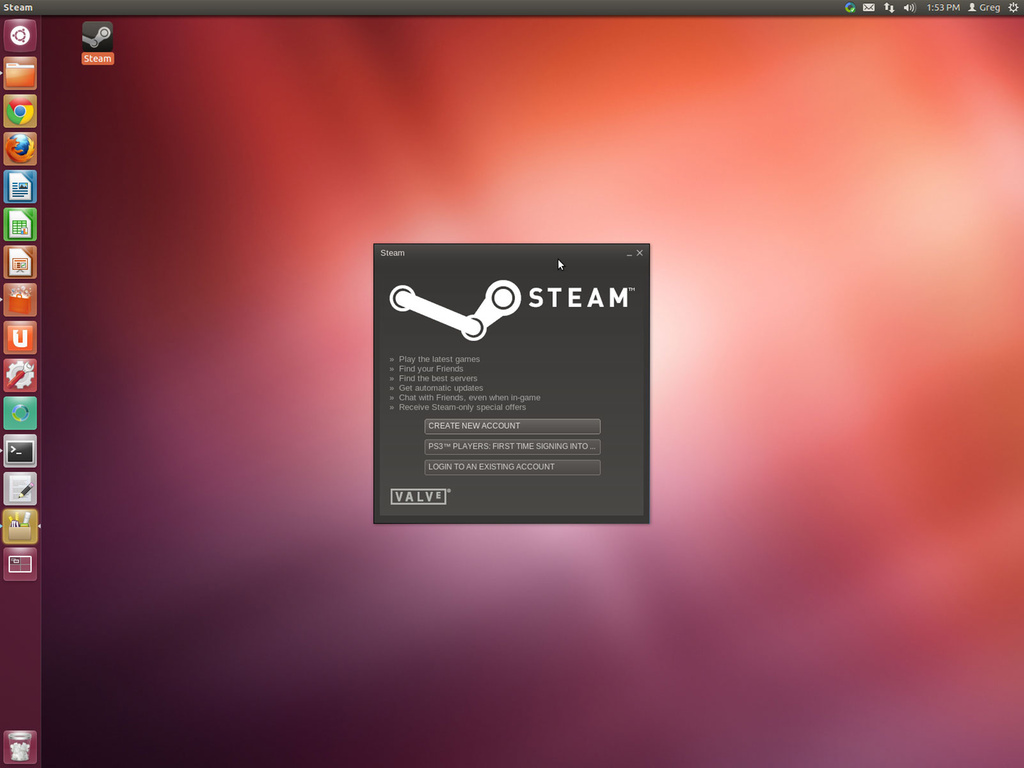Steam se ha convertido en una herramienta indispensable para todos los jugadores de PC. La popular tienda de Valve llegó hace ya 13 años y desde entonces no ha parado de crecer hasta convertirse en el referente absoluto a la hora de comprar videojuegos para nuestros ordenadores, atrás quedaron esos días de desplazarse hasta una tienda a comprar el nuevo juego en CD (Sí, antes los juegos venían en CDs de 600 MB). Aunque Windows sea la plataforma gamer por excelencia también puedes usar Steam para acceder a un buen número de juegos en las distribuciones Linux como Ubuntu.
Activar el repositorio e instalar Steam en Ubuntu 16.04 Xenial xerus
Steam se encuentra en los repositorios de Ubuntu por lo que su instalación es sumamente sencilla, no obstante al tratarse de un software propietario y por tanto no libre, se encuentra en las secciones «multiverse» de los repositorios que no vienen activadas por defecto. Por tanto el primer paso será añadir esta sección de los repositorios para ya poder descargar e instalar Steam en nuestro flamante Ubuntu.
Para añadir la sección «multiverse» de los repositorios podemos proceder de dos formas, vía gráfica o mediante la socorrida terminal de comandos. Para hacerlo de forma gráfica no tenemos más que seguir los siguientes pasos:
- Abre la sección «Software y actualizaciones» desde el Dash de Unity.
- Entra en «Ubuntu Software»
- Marca la opción ‘Ubuntu Software Restricted by Copyright (Multiverse)‘
- Cierra.
Con esto ya habrás añadido el repositorio «multiverse» ¿Fácil no? Pues existe una segunda forma para hacerlo aún más rápido, simplemente abre una terminal e introduce:
[php]sudo add-apt-repository multiverse[/php]Una vez añadido el repositorio correspondiente ya puedes instalar Steam con el siguiente comando en la terminal:
[php]sudo apt update && sudo apt install steam[/php]Si te ha gustado este tutorial recuerda compartirlo con tus amigos en las redes sociales para ayudarnos, puedes encontrar más tutoriales y trucos en nuestras secciones de tutoriales y sistemas operativos.